Cara Memperbaiki Ralat Loader CTF di Windows 10
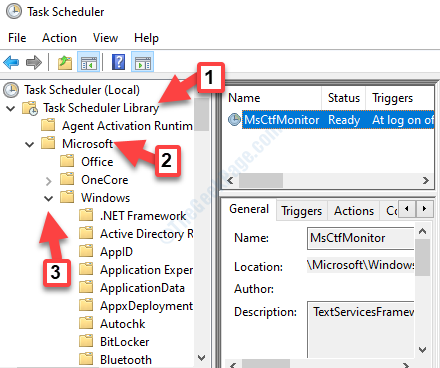
- 1372
- 213
- Jerome Quitzon
Ctf loader atau "Rangka Kerja Terjemahan Kolaboratif"Dikenali untuk mengurus dan menyokong proses pengiktirafan tulisan tangan dan suara untuk aplikasi Microsoft. Anda biasanya akan melihat proses ini berjalan dalam pengurus tugas sebagai loader CTF atau ctfmon.exe, Semasa menggunakan program MS Office.
Walaupun proses ini biasanya tidak berbahaya untuk sistem anda dan tidak benar -benar menyebabkan anda banyak bimbang, ia boleh membawa kepada isu, membuang kesilapan, dan menjadikan sistem anda lambat pada masa -masa. Sekiranya anda tidak menghadapi sebarang masalah sistem kerana loader CTF, anda mungkin akan mengabaikannya, tetapi, jika anda berfikir bahawa ia menyebabkan penggunaan CPU yang tinggi dan melambatkan sistem anda, maka anda mungkin perlu menyelesaikan masalah ini.
Pada masa yang sama, pastikan bahawa jika program yang anda jalankan tidak bergantung kepada loader CTF, tetapi jika ia masih muncul dalam pengurus tugas, ia boleh menjadi virus yang bertopeng sebagai loader CTF. Jadi, bagaimana kita membetulkan kesilapan yang berkaitan dengan Loader CTF pada Windows 10? Mari lihat ..
Isi kandungan
- Kaedah 1: Matikan perkhidmatan papan kekunci dan tulisan tangan
- Kaedah 2: Padam yang boleh dilaksanakan
- Kaedah 3: Mengurus CTFMON.exe melalui penjadual tugas
Kaedah 1: Matikan perkhidmatan papan kekunci dan tulisan tangan
Langkah 1: Klik kanan Mula dan klik pada Jalankan dalam menu untuk membuka Jalankan arahan.
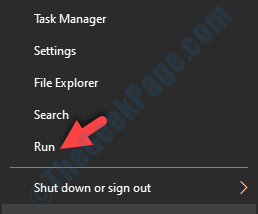
Langkah 2: Di dalam Jalankan arahan kotak, tulis perkhidmatan.MSC dan tekan okey untuk membuka Pengurus Perkhidmatan Tingkap:
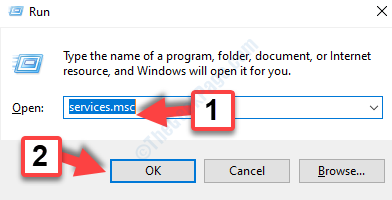
Langkah 3: Di dalam Pengurus Perkhidmatan tingkap, pergi ke sebelah kanan panel dan bawah Nama, cari Sentuh papan kekunci dan perkhidmatan panel tulisan tangan.
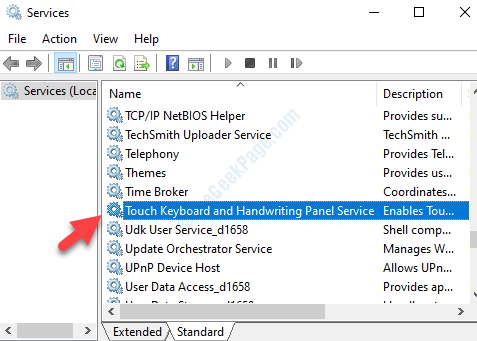
Langkah 4: Klik dua kali Sentuh papan kekunci dan perkhidmatan panel tulisan tangan untuk membuka Sifat Kotak dialog.
Di bawah Umum tab, pergi ke Jenis permulaan dan menetapkannya ke Kurang upaya.
Tekan Memohon Dan kemudian okey Untuk menyelamatkan perubahan dan keluar.
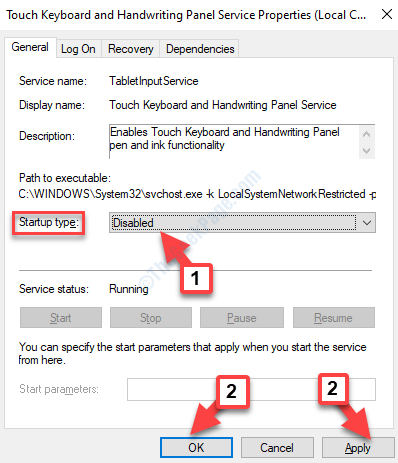
Sekarang, periksa semula Pengurus Tugas untuk melihat apakah Loader CTF hilang. Sekiranya masih muncul, cuba kaedah seterusnya.
Kaedah 2: Padam yang boleh dilaksanakan
Kaedah ini hanya boleh digunakan dalam senario di mana anda mendapat kesilapan CTF Loaders pada selang masa yang kerap dan memadamkan yang boleh dilaksanakan boleh mempengaruhi tulisan tangan atau perisian pengiktirafan suara dengan cara yang negatif.
Langkah 1: Tekan Menang + e kekunci pintasan bersama di papan kekunci anda untuk membuka Penjelajah fail.
Langkah 2: Di dalam Penjelajah fail tetingkap, navigasi ke jalan di bawah:
C: \ Windows \ System32
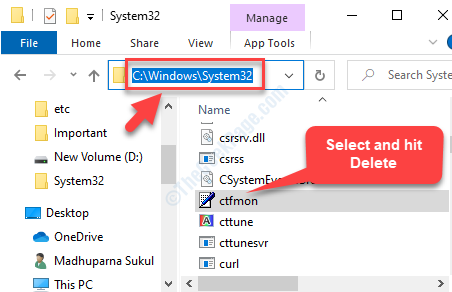
Ini harus memperbaiki kesilapan berkaitan CTF Loaders, tetapi jika tidak atau anda ingin melangkau langkah ini dan sebaliknya cuba membetulkan lain, anda boleh mencuba kaedah di bawah.
Kaedah 3: Mengurus CTFMON.exe melalui penjadual tugas
Sekiranya anda ingin mengawal masa ketika ctfmon.exe digunakan, kaedah ini akan membantu anda menguruskannya, oleh itu memastikan, bahawa anda tidak akan menemui sebarang kesilapan yang berkaitan dengan pemuat CTF apabila tidak digunakan.
Langkah 1: Pergi ke Mula dan jenis Penjadual tugasan Dalam bidang carian.
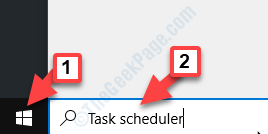
Langkah 2: Klik kiri atas hasilnya untuk membuka Penjadual tugasan tetingkap.
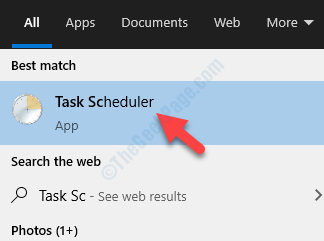
Langkah 3: Di dalam Penjadual tugasan tetingkap, di sebelah kiri anak tetingkap, klik untuk mengembangkan Perpustakaan Penjadual Tugas.
Kemudian berkembang Microsoft dan kemudian klik untuk mengembangkan Tingkap.
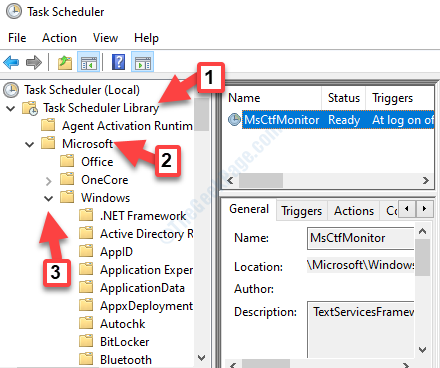
Langkah 4: Sekarang, cari dan pilih TextServicesFramework.
Kemudian pergi ke sebelah kanan dan klik kanan Msctfmonitor.
Pilih Lumpuhkan dari menu klik kanan.
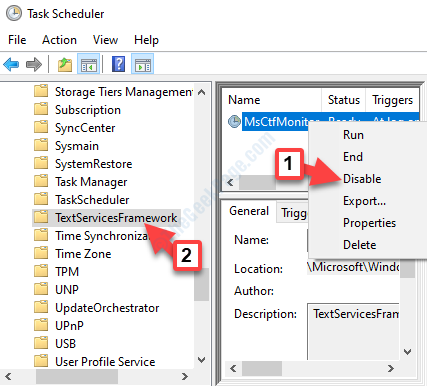
Ini akan membantu anda melumpuhkan pemuat CTF dan tidak memadamkannya, supaya, anda boleh membolehkannya kembali bila -bila masa yang anda mahukan.
Ini harus membantu menyelesaikan masalah anda dan anda tidak sepatutnya melihat ctfmon.exe di dalam Pengurus Tugas lagi.
Sekiranya anda masih mencari loader CTF muncul di Pengurus Tugas, ia boleh menjadi virus yang menyamar. Dalam kes sedemikian, anda harus menjalankan perisian antivirus anda untuk mengesan virus dan kuarantin PC anda. Ini akan menghalang PC anda daripada terjejas dengan sebarang serangan virus sedemikian dan menjejaskan prestasi keseluruhan.
- « Modul IGFXEM telah berhenti membetulkan ralat kerja
- Hos Pengalaman Windows Shell (Shellhost.exe) Betulkan penggunaan CPU tinggi »

